
استخدام الماوس
كما تستخدم يديك للتفاعل مع الأشياء الموجودة في الواقع الفعلي، يمكنك استخدام الماوس للتفاعل مع العناصر الموجودة على شاشة الكمبيوتر. حيث يمكنك نقل كائنات وفتحها وتغييرها وطرحها جانبًا وأداء إجراءات أخرى، كل ذلك بواسطة الإشارة والنقر بالماوس.
الأجزاء
الأساسية
يحتوي الماوس عادًة على زرين : زر رئيسي وعادة ما يكون الزر الأيسر وزر ثانوى وعادة ما يكون الزر الأيمن.
يعد الزر الرئيسي هو الزر الذي تستخدمه في أغلب الأحيان. وتتضمن غالبية
أجهزة الماوس عجلة تمرير موجودة بين الزرين للمساعدة في التمرير خلال المستندات وصفحات
ويب بطريقة أسهل. في بعض أجهزة الماوس، يمكن الضغط على عجلة التمرير لتعمل كزر
ثالث. قد تحتوي أجهزة الماوس المتقدمة على أزرار إضافية يمكنها إجراء وظائف أخرى.
امساك الماوس وتحريكه
ضع الماوس بجانب لوحة المفاتيح على سطح نظيف وأملس، مثل لوحة الماوس.
أمسك الماوس بلطف مع إرساء أصبع السبابة على الزر الرئيسي وإرساء إصبع الإبهام على
جانب الماوس. لتحريك الماوس، قم بتحريكه ببطء في أي اتجاه. لا تلوي الماوس—وأبق
مقدمة الماوس متجهةً بعيدًا عنك. وبينما تحرّك الماوس، يتحرك مؤشر (انظر الصورة)
موجود على الشاشة في نفس الاتجاه. إذا خرجت عن المساحة المخصصة لتحريك الماوس على
المكتب أو لوحة الماوس، فالتقط الماوس واجعله بالقرب منك فقط.
 |
أمسك الماوس برفق، وأبق معصمك مستقيمًا
|
الإشارة والنقر والسحب
إن الإشارة إلى أحد العناصر الموجودة على الشاشة تعني
تحريك الماوس، بحيث يظهر المؤشر ملامسًا لهذا العنصر. عند الإشارة إلى أحد
الأشياء، يظهر عادةً مربع صغير يصف هذا العنصر. على سبيل المثال، عند الإشارة إلى
"سلة المحذوفات" الموجودة على سطح المكتب, يظهر مربع يحتوي على هذه
المعلومات: "تحتوي على الملفات والمجلدات التي قمت بحذفها."
 |
تؤدي الإشارة إلى أحد الأشياء إلى
ظهور رسالة وصفية عنه
|
يمكن أن يتغير شكل المؤشر استنادًا إلى ما يشير إليه.
على سبيل المثال، عند الإشارة إلى ارتباط موجود في مستعرض ويب, يتغير شكل المؤشر
من سهم إلى
يد تحتوي على إصبع مشير .
تربط غالبية إجراءات الماوس الإشارة بالضغط
على أحد أزرار الماوس. توجد أربعة طرق أساسية لاستخدام أزرار الماوس: النقر والنقر
المزدوج والنقر بالزر الأيمن والسحب.
النقر (نقرة مفردة)
للنقر فوق أحد العناصر، قم بالإشارة إلى
العنصر على الشاشة، ثم اضغط على الزر الرئيسي ثم حرره (عادًة ما يكون الزر الأيسر).
غالبًا ما يتم استخدام النقر لتحديد (تمييز) أحد
العناصر أو فتح إحدى القوائم. يسمى هذا أحيانًا بـ النقر المفرد أو النقر بالزر الأيسر للماوس.
النقر المزدوج
للنقر المزدوج على أحد العناصر، قم بالإشارة
إلى هذا العنصر الموجود على الشاشة، ثم انقر مرتين بسرعة. إذا كان الفاصل بين
النقرتين كبيرًا، فقد يتم تفسيرهما على أنهما نقرتين مفردتين بدلاً من نقرة مزدوجة
واحدة.
غالبًا ما يتم استخدام النقر المزدوج لفتح
العناصر الموجودة على سطح المكتب. على سبيل المثال، يمكنك بدء تشغيل أحد البرامج
أو فتح أحد المجلدات بواسطة النقر المزدوج فوق الرمز الخاص به على سطح المكتب.
إذا كانت لديك مشكلة في النقر المزدوج،
فيمكنك ضبط سرعة النقر المزدوج (مقدار الوقت المقبول بين النقرات). اتبع هذه
الخطوات:
1. افتح "الماوس" بالنقر فوق الزر ابدأ، والنقر فوق لوحة التحكم, والنقر فوق الأجهزة, ثم النقر فوق الماوس.
2.
انقر فوق
علامة التبويب الأزرار، ثم أسفل سرعة النقر المزدوج, قم بتحريك المنزلق لزيادة السرعة أو تقليلها.
النقر بالزر الأيمن
يؤدي النقر بالزر الأيمن للماوس عادًة إلى
عرض قائمة بالأشياء التي يمكنك إجراؤها مع هذا العنصر.
يؤدي النقر بالزر الأيمن للماوس عادًة إلى عرض قائمة بإشياء يمكنك إجراؤها
مع هذا العنصر. على سبيل المثال، عند النقر بالزر الأيمن للماوس فوق "سلة
المحذوفات" الموجودة على سطح المكتب, يعرض Windows إحدى القوائم، حيث يمكنك فتح "سلة المحذوفات" أو
تفريغها أو حذفها أو مشاهدة خصائصها. إذا كنت غير متأكد دومًا عما يمكنك القيام
بها مع أحد الأشياء، انقر بالزر الأيمن للماوس فوقه.
يمكنك تحريك العناصر في جميع أنحاء الشاشة
بواسطة سحبها. لسحب أحد الكائنات، قم بالإشارة إلى هذا الكائن الموجود على الشاشة، واضغط
على الزر الرئيسي مع احتجازه، وانقل هذا الكائن إلى موقع جديد، ثم حرر الزر
الرئيسي للماوس.
غالبًا ما يتم استخدام السحب (يسمى أحيانًا بالسحب
والإفلات)لنقل الملفات والمجلدات إلى موقع آخر ونقل الإطارات والرموز في جميع
أنحاء الشاشة.
استخدام عجلة التمرير
إذا كان الماوس لديك مزودًا بعجلة تمرير،
فيمكنك استخدام هذه العجلة للتمرير خلال المستندات وصفحات ويب. للتمرير للأسفل، قم
بتدوير العجلة للخلف (في اتجاهك). للتمرير للأعلى، قم بتدوير العجلة للأمام
(بعيدًا عنك).
تخصيص الماوس
يمكنك تغيير إعدادات الماوس لتلائم تفضيلاتك
الشخصية. على سبيل المثال، يمكنك تغيير سرعة انتقال مؤشر الماوس خلال الشاشة، أو
تغيير مظهر المؤشر. فإذا كنت أعسر، فيمكنك تبديل الزر الرئيسي ليكون الزر الأيمن.
لمزيد من المعلومات، راجع تغيير إعدادات الماوس.
ملاحظات حول استخدام الماوس بأمان
يمكن أن يساعدك إمساك الماوس ونقله بطريقة
صحيحة على تجنب تعب معصم اليد والأيدي والأذرع أو إصابتها، وخاصًة إذا كنت تستخدم
الكمبيوتر لفترات زمنية طويلة. فيما يلي بعض التلميحات للمساعدة في تجنب المشكلات:
·
ضع الماوس
في مستوى المرفق. يجب إرخاء الزراعين العلويين على الجانبين.
·
لا تضغط على
الماوس أو تمسكه بشدة. امسكه بخفة.
·
حرك الماوس
بواسطة وضع يدك في مستوى المرفق. تجنب إمالة معصمك للأعلى أو للأسفل أو على
الجوانب.
·
استخدم لمسة
خفيفة عند نقر أحد أزرار الماوس.
·
أبق أصابعك
في حالة الاسترخاء. ولا تتركها تتأرجح فوق الأزرار.
·
إذا لم تكن
محتاجًا إلى استخدام الماوس، فلا تمسك به.
·
أعط لنفسك
فترات راحة قصيرة من استخدام الكمبيوتر كل 15 إلى 20 دقيقة.
-----------------------
المصدر:
http://windows.microsoft.com/ar-XM/windows-vista/Using-your-mouse
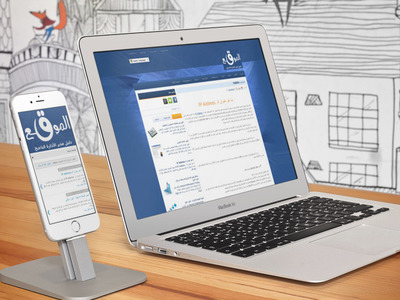






ليست هناك تعليقات:
إرسال تعليق